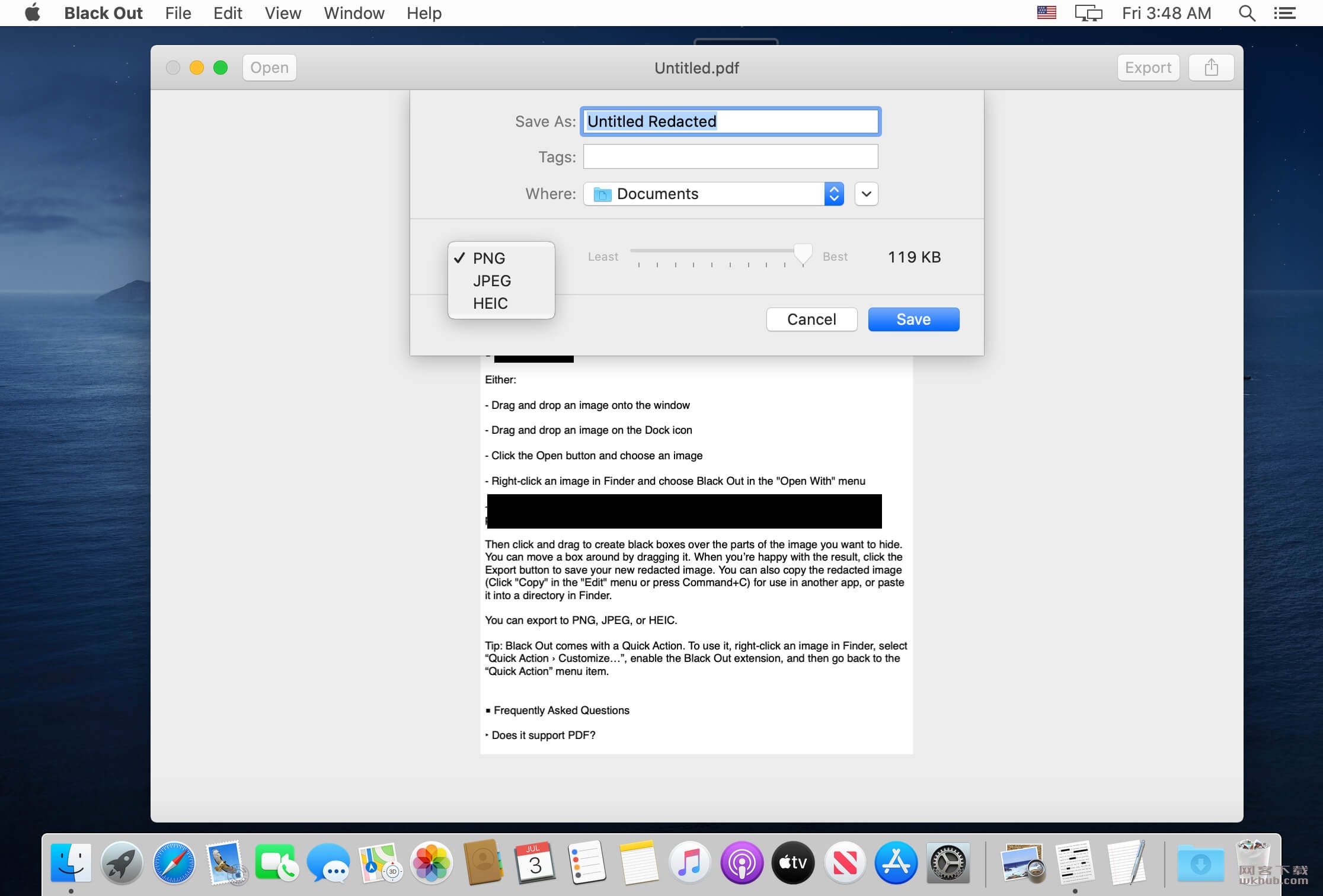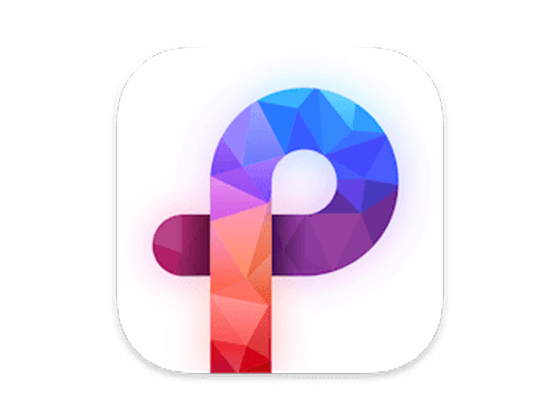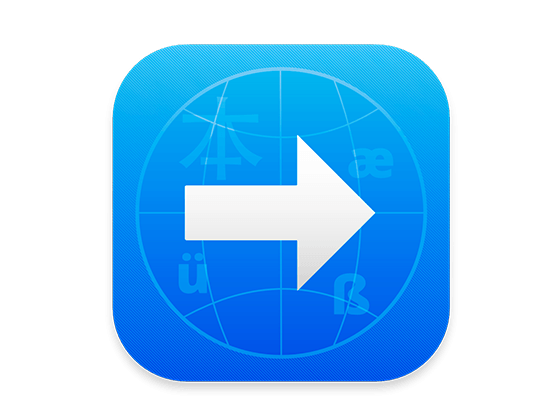Black Out可让您快速隐藏图像的敏感部分。当您要在网络上发布包含一些您不想透露的信息的屏幕截图或照片时,此功能很有用。
入门
:
- 将图像拖放到窗口上
- 将图像拖放到Dock图标上
- 单击打开按钮,然后选择一个图像
- 在Finder中右键单击图像,然后在“打开方式”菜单中选择“停电”
- 从另一个应用程序或Finder中粘贴图像(在“编辑”菜单中单击“粘贴”,或按Command + V)
然后单击并拖动以在要隐藏的图像部分上创建黑框。您可以通过拖动来移动框。如果对结果满意,请单击“导出”按钮以保存新的编辑图像。您还可以复制编辑过的图像(在“编辑”菜单中单击“复制”或按Command + C)以在另一个应用程序中使用,或将其粘贴到Finder中的目录中。
您可以导出为PNG,JPEG或HEIC。
提示:停电附带快速动作。要使用它,请在Finder中右键单击图像,选择“ Quick Action› Customize…”,启用Black Out扩展,然后返回“ Quick Action”菜单项。
常见问题
是否支持PDF?
您可以打开PDF文档,但必须将其导出为图像。可靠地导出编辑过的PDF几乎是不可能的。
您可以支持模糊和像素化吗?
故意不支持模糊和像素化,因为有时它们可以逆转(在Google上搜索“模糊敏感”)。编辑某些内容的唯一可靠方法是在其上放一个黑匣子。
我已经可以在预览应用程序中执行此操作!
您可以在任何图形应用程序中执行此操作。这个程序的目的是使任务超级容易完成。大多数图形应用程序(例如Preview,Pixelmator和Photoshop)都保留元数据,这意味着您可能会意外泄漏诸如捕获位置之类的信息。中断会清除所有元数据。
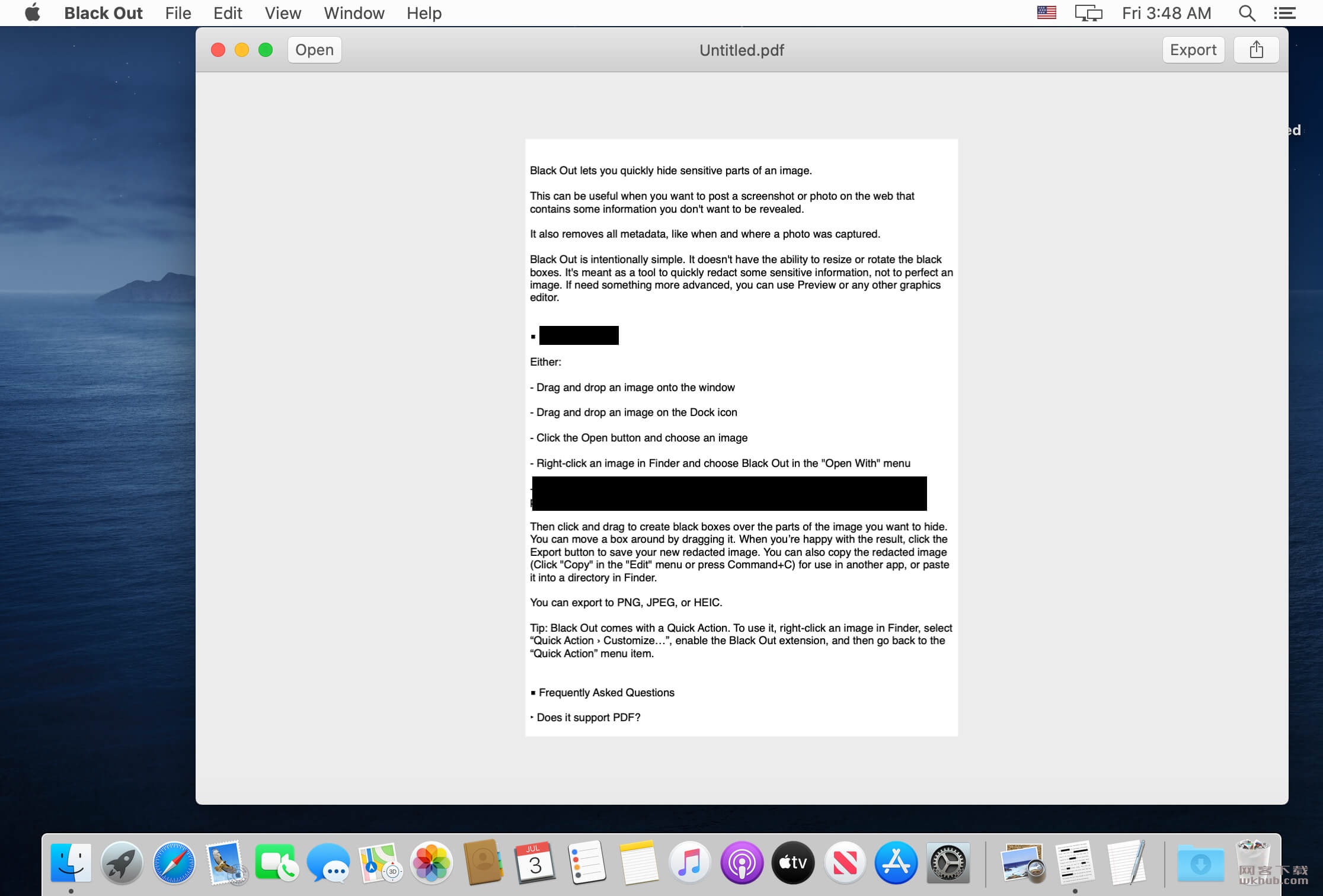
本站统一解压密码:wkhub.com
DMG无法打开:如果遇到下载的dmg文件无法双击打开,请将后缀改为zip后再尝试打开。
APP提示无法运行:打开自带终端,运行修复命令:codesign -f -s - --deep --timestamp=none {app具体路径或者直接拖入app};修复命令2:sudo xattr -r -d com.apple.quarantine {app具体路径或者直接拖入app}
声明:本站所有文章,如无特殊说明或标注,均为本站原创发布。任何个人或组织,在未征得本站同意时,禁止复制、盗用、采集、发布本站内容到任何网站、书籍等各类媒体平台。如若本站内容侵犯了原著者的合法权益,可联系我们进行处理。
DMG无法打开:如果遇到下载的dmg文件无法双击打开,请将后缀改为zip后再尝试打开。
APP提示无法运行:打开自带终端,运行修复命令:codesign -f -s - --deep --timestamp=none {app具体路径或者直接拖入app};修复命令2:sudo xattr -r -d com.apple.quarantine {app具体路径或者直接拖入app}
声明:本站所有文章,如无特殊说明或标注,均为本站原创发布。任何个人或组织,在未征得本站同意时,禁止复制、盗用、采集、发布本站内容到任何网站、书籍等各类媒体平台。如若本站内容侵犯了原著者的合法权益,可联系我们进行处理。